Bagi anda yang sudah master tentang program dan software, tentunya sudah paham dan mengerti apa fungsi dari WinXP Manager ini.
Berikut akan saya ulas sedikit mengenai cara penggunaan dan fungsi dari software tersebut. bagi anda yang masih baru dengan nama tersebut, pastinya akan bertanya-tanya, apa yang harus saya lakukan jika memiliki software ini.
Beberapa hari yang lalu saya sempat kebingungan sewaktu teman saya membuat warnet dan komputernya pun settingan ala komputer rumahan, tak ada pengaman sama sekali, padahal salah satu syarat warnet itu berani buka adalah sistem keamanannya, ya minimal ada deepfreeze untuk menjaga system agar tidak dirubah oleh user yang suka iseng.
WinXP ini banyak sekali fungsi dan kegunaannya, antaralain adalah untuk mengamankan partisi komputer,menyembunyikan properties,menghilangkan menu command promt, dan masih banyak lagi fungsi yang lainnya, nah kali ini saya akan memberikan tips dan solusi agar komputer anda aman dengan setinggan yang benar.
Berikut langkah-langkah yang harus anda lakukan;
- Ambil software WinXP Gratis
- jika sudah jangan lupa Mensave data yang barusan anda Ambil
- Extract Filenya yang masih dalam bentuk RAR sehingga menjadi Folder

- buka folder yang sudah anda extract tadi klik 2x

- disitu ada setup dan key, buka dahulu Key

- setelah itu baru lanjutkan mengklik 2x setup nya dan klik Next -(dimana ingin anda simpan directorynya) lalu klik Next - dan klik Instal dan terakhir klik Finish

- setelah itu akan muncul kotak baru yaitu try it dan Purchase and Register
- klik Purchase and Register

- lalu lihat kembali notepad Key tadi, masukkan tiap kodenya jangan sampai salah ya
- jika sudah klik Activate lalu OK
- selesai aktivasi akan muncul menu Registration completed, nah itu di klik OK
tadaaaaaa..... proses penginstalan telah selesai, sekarang masuk ke menu settingan, sebenarnya anda bisa set sesuai selera anda, namun berikut standart setingan yang saya gunakan
- pertama adalah atur paswordnya ini penting sekali karna hanya anda dan orang terpercaya saja yang boleh tau, jika sistem setingan komputer anda tidak amburadul lho, lihat dipojok kanan atas menu Update dan About
- klik About - Software Options -nah isikan password sesuai keinginan di kolom New Pasword - Confirm Password - klik OK
- lalu lihat sisi sebalah kiri ada beberapa menu seperti Information, Optimizer, Cleaner,dll yang harus anda lakukan adalah memilih menu Security - System Security, yang saya gunakan ini adalah standart pengaman untuk warnet.

- lalu pilih menu diatas Security yaitu Customization - desktop, masih pada menu, lalu centang yang hari anda amankan, pilih sesuai yang anda inginkan,sekali lagi yang saya gunakan adalah sistem yang saya pakai untuk warnet.
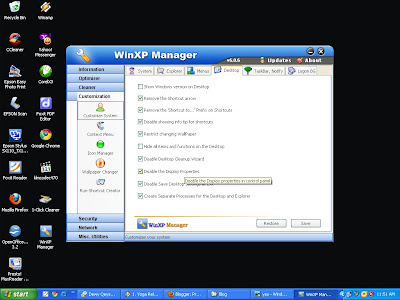
- nah jika anda sudah merasa puas dengan setingan pengamanan anda sendiri, maka jangan lupa untuk klik tombol save di kanan bawah

- dan akhirnya selesai sudah ^_^ semoga bermanfaat ya..
Berikut akan saya ulas sedikit mengenai cara penggunaan dan fungsi dari software tersebut. bagi anda yang masih baru dengan nama tersebut, pastinya akan bertanya-tanya, apa yang harus saya lakukan jika memiliki software ini.
Beberapa hari yang lalu saya sempat kebingungan sewaktu teman saya membuat warnet dan komputernya pun settingan ala komputer rumahan, tak ada pengaman sama sekali, padahal salah satu syarat warnet itu berani buka adalah sistem keamanannya, ya minimal ada deepfreeze untuk menjaga system agar tidak dirubah oleh user yang suka iseng.
WinXP ini banyak sekali fungsi dan kegunaannya, antaralain adalah untuk mengamankan partisi komputer,menyembunyikan properties,menghilangkan menu command promt, dan masih banyak lagi fungsi yang lainnya, nah kali ini saya akan memberikan tips dan solusi agar komputer anda aman dengan setinggan yang benar.
Berikut langkah-langkah yang harus anda lakukan;
- Ambil software WinXP Gratis
- jika sudah jangan lupa Mensave data yang barusan anda Ambil
- Extract Filenya yang masih dalam bentuk RAR sehingga menjadi Folder

- buka folder yang sudah anda extract tadi klik 2x

- disitu ada setup dan key, buka dahulu Key

- setelah itu baru lanjutkan mengklik 2x setup nya dan klik Next -(dimana ingin anda simpan directorynya) lalu klik Next - dan klik Instal dan terakhir klik Finish

- setelah itu akan muncul kotak baru yaitu try it dan Purchase and Register
- klik Purchase and Register

- lalu lihat kembali notepad Key tadi, masukkan tiap kodenya jangan sampai salah ya
- jika sudah klik Activate lalu OK
- selesai aktivasi akan muncul menu Registration completed, nah itu di klik OK
tadaaaaaa..... proses penginstalan telah selesai, sekarang masuk ke menu settingan, sebenarnya anda bisa set sesuai selera anda, namun berikut standart setingan yang saya gunakan
- pertama adalah atur paswordnya ini penting sekali karna hanya anda dan orang terpercaya saja yang boleh tau, jika sistem setingan komputer anda tidak amburadul lho, lihat dipojok kanan atas menu Update dan About
- klik About - Software Options -nah isikan password sesuai keinginan di kolom New Pasword - Confirm Password - klik OK
- lalu lihat sisi sebalah kiri ada beberapa menu seperti Information, Optimizer, Cleaner,dll yang harus anda lakukan adalah memilih menu Security - System Security, yang saya gunakan ini adalah standart pengaman untuk warnet.

- lalu pilih menu diatas Security yaitu Customization - desktop, masih pada menu, lalu centang yang hari anda amankan, pilih sesuai yang anda inginkan,sekali lagi yang saya gunakan adalah sistem yang saya pakai untuk warnet.
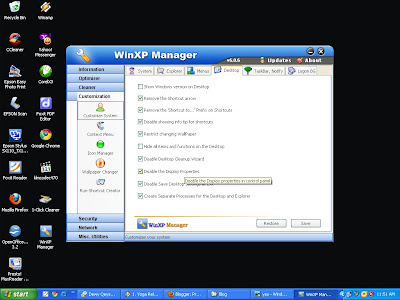
- nah jika anda sudah merasa puas dengan setingan pengamanan anda sendiri, maka jangan lupa untuk klik tombol save di kanan bawah

- dan akhirnya selesai sudah ^_^ semoga bermanfaat ya..
 Lain-lain
Lain-lain Kontak Admin
Kontak Admin Histori Blog
Histori Blog
om link downloadnya udh hilang, bs di upload lg om ?
yangasik.com